
时间:2020-09-10 19:21:54 来源:www.win10xitong.com 作者:win10
我们在使用电脑的时候遇到了win10系统如何用AcmeCADConverter转CAD版本格式问题确实比较难受,见过win10系统如何用AcmeCADConverter转CAD版本格式这样问题的用户其实不是很多,也就没有相关的解决经验。我们需要怎么办呢?可以试试小编的办法:1、打开AcmeCADConverter软件;2、打开”转换“工具栏中的“版本转换”就可以解决了,win10系统如何用AcmeCADConverter转CAD版本格式到底该怎么办,我们下面一起来彻底的学习一边它的详尽操作手段。
具体方法如下:
1、打开AcmeCADConverter软件;
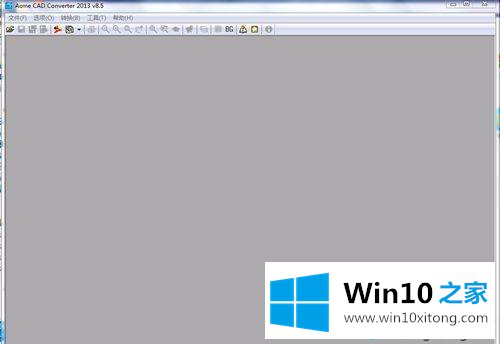
2、打开”转换“工具栏中的“版本转换”;
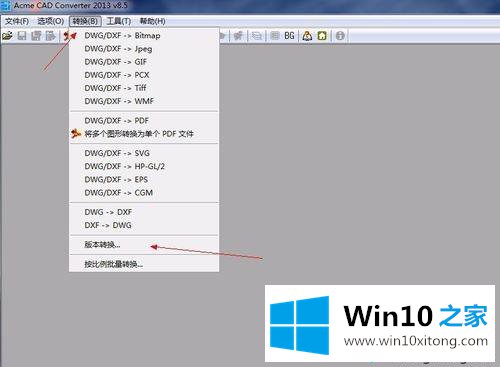
3、首先要添加文件;
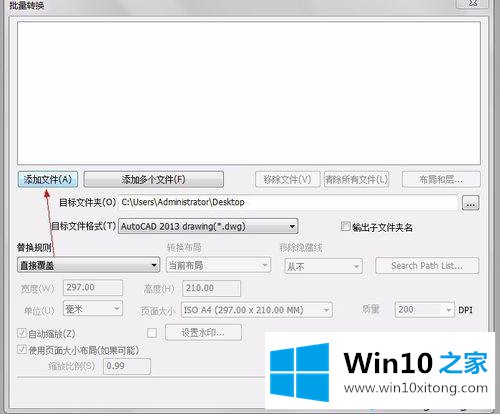
4、添加之后要选择目标文件以及文件夹,也就是说要选择转换的版本,跟生成文件的存储位置;
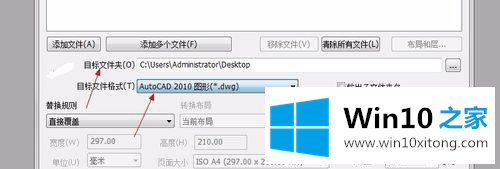
5、然后选择”开始转换“转换完成后会出现;
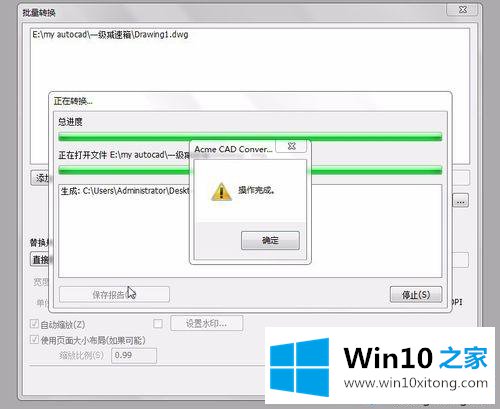
6、关闭软件就行了,文件已经生成。
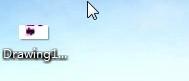
上述步骤就是win10系统用AcmeCADConverter转CAD版本格式的方法,步骤很简单,希望能够帮助到大家。
如果你也遇到了win10系统如何用AcmeCADConverter转CAD版本格式的问题,就可以按照上面的办法来解决了。要是你需要下载windows系统,本站是一个你比较好的选择。